Fix Игровая карта не может быть прочитана Ошибка Nintendo Switch
Nintendo Switch — игровая консоль, разработанная Nintendo . Он поставляется с планшетом, который превращает его в портативную игровую консоль. Кроме того, вы также можете подключить его к телевизору, ноутбуку и настольному компьютеру. В коммутаторе(Switch) есть слот, куда вы можете вставлять игровые карты, чтобы играть в разные игры. Эти игровые карты еще называют картриджами. Иногда Nintendo Switch выдает ошибку « Не удалось прочитать игровую карту(The game card could not be read) », когда вы вставляете игровую карту. В этом посте мы предоставим некоторые общие решения, которые могут помочь вам исправить эту ошибку.
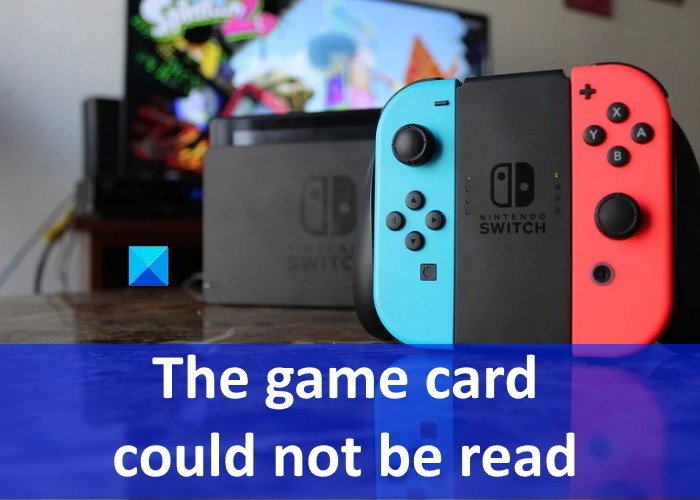
Игровая карта не может быть прочитана — ошибка Nintendo Switch
Следующие решения могут помочь вам исправить эту ошибку Nintendo Switch :
- Снова вставьте игровую карту.
- Перезапустите коммутатор(Switch) , не извлекая игровую карту.
- Очистите игровую карту и слот для игровой карты.
- Проверьте, не повреждена ли игровая карта.
- Обновите прошивку Nintendo Switch.
- Проверьте(Check) наличие обновлений программного обеспечения для проблемных игр.
1] Повторно вставьте игровую карту
Вы столкнетесь с этой ошибкой, если данные не передаются должным образом с игровой карты на Nintendo Switch . Обычно это происходит, когда игровая карта вставлена неправильно. Вы можете попробовать извлечь игровую карту и вставить ее снова.
2] Перезапустите (Restart)коммутатор(Switch) , не извлекая игровую карту.
Если повторная установка игровой карты не работает, перезапустите Nintendo Switch , не извлекая игровую карту. При перезапуске коммутатор(Switch) автоматически считывает карту, вставленную в слот. Этот трюк помог некоторым пользователям. Может быть, это сработает и для вас.
3] Очистите(Clean) игровую карту и слот для игровой карты.
Пожалуйста(Please) , проверьте, нет ли мусора или пыли внутри слота для игровой карты. Частицы пыли прерывают передачу данных между игровой картой и Nintendo Switch , из-за чего вы можете столкнуться с этой ошибкой. Если вы обнаружите, что ваша игровая карта или слот для игровой карты загрязнены, рассмотрите возможность их очистки.
4] Проверьте(Check) , не повреждена ли игровая карта.
Также возможно, что ваша игровая карта была повреждена. Следующие шаги помогут вам проверить это:
- Вставьте(Insert) другую игровую карту в слот и посмотрите, появится ли такое же сообщение об ошибке. Если да, проблема может быть связана с вашим слотом для игровой карты или Nintendo Switch .
- Если у кого-то из ваших друзей есть Nintendo Switch , вы можете использовать его, чтобы проверить, не поврежден ли ваш картридж.
Если ваша консоль повреждена, обратитесь за профессиональной помощью для ее ремонта. Если игровая карта повреждена, обратитесь к продавцу, у которого вы ее приобрели, и попросите заменить ее.
5] Обновите прошивку Nintendo Switch.
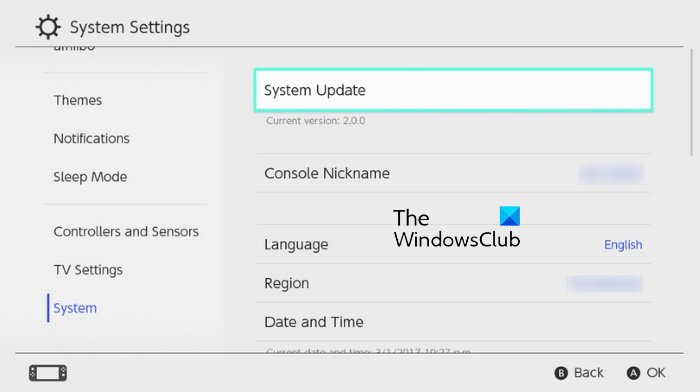
Если вы по-прежнему получаете сообщение об ошибке «Не удалось прочитать игровую карту», попробуйте обновить прошивку Nintendo Switch . Мы перечислили шаги ниже:
- Выберите значок « Настройки(Settings) » в главном меню.
- Прокрутите(Scroll) вниз левую панель и выберите Система(System) оттуда.
- Теперь выберите « Обновление(System Update) системы» справа.
- Дождитесь(Wait) завершения обновления прошивки.
После обновления проверьте исправлена ошибка или нет.
6] Проверьте(Check) наличие обновления программного обеспечения для проблемных игр.
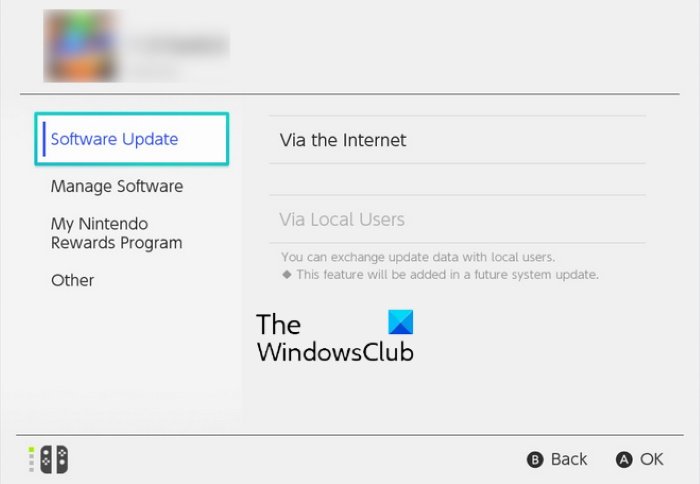
Вы также можете проверить, есть ли ожидающие обновления для игр. Шаги для этого перечислены ниже:
- В главном(Home) меню выберите значок игры, которую хотите обновить.
- Нажмите кнопку -/+ в правом нижнем углу Nintendo Switch .
- Теперь сначала выберите параметр « Обновление программного обеспечения(Software Update) », а затем выберите «Через Интернет(Via the Internet) ».
- Дождитесь(Wait) завершения обновления.
Надеюсь это поможет.
Как очистить устройство чтения игровых карт Switch ?
Со временем частицы пыли накапливаются в слоте устройства чтения игровых карт Nintendo . Это прерывает передачу данных с игровой карты на консоль Nintendo Switch . Следовательно(Hence) , если вы обнаружите , что слот для устройства чтения карт Switch загрязнен, вам следует очистить его. (Switch)Вы можете использовать изопропиловый спирт, чтобы очистить слот устройства чтения карт Switch от грязи . Мы перечислили шаги ниже:
- Сначала выключите игровую консоль Nintendo Switch .
- Держите коммутатор(Switch) в таком положении, чтобы вы могли хорошо видеть внутри слота для чтения игровых карт.
- Налейте немного изопропилового спирта в контейнер. Окуните в него ватную палочку(Q-Tip) . Убедитесь, что раствор не капает с ватной палочки(Q-Tip) .
- Теперь аккуратно вставьте ватную палочку(Q-Tip) в слот устройства чтения игровых карт Nintendo и очистите ее. (Nintendo)Не(Avoid) царапайте металлические штифты, так как это может повредить их.
- Когда вы закончите, оставьте слот открытым и дайте ему полностью высохнуть.
Как сбросить настройки Nintendo Switch без потери игр?
Сброс Nintendo Switch без потери игровых данных производится только в режиме восстановления. Выполните следующие действия:
- Выключите питание вашей консоли.
- Когда коммутатор(Switch) находится в выключенном состоянии, сначала нажмите и удерживайте обе клавиши регулировки громкости, а затем нажмите кнопку питания, чтобы включить коммутатор(Switch) . Не отпускайте клавиши громкости, пока на экране не появится режим восстановления.
- Когда появится режим восстановления, выберите « Восстановить заводские настройки без удаления данных сохранения(Restore Factory Settings Without Deleting Save Data) » из списка вариантов. Если вы установили пин-код родительского контроля, вам будет предложено ввести пин-код, чтобы выполнить сброс настроек.
- Теперь выберите « Next > Restore Factory Settings Without Deleting Save Data ».
Вот и все.
Related posts
Cozy Games для игры на Nintendo Switch
Как загружать игры на Nintendo Switch
10 Best Nintendo Switch Retro Games
5 лучших игр для Nintendo Switch
Как быстро отписаться от игрового канала на Nintendo Switch
Как заряжать контроллеры Nintendo Switch
Fix Epic Games error code IS-MF-01 and LS-0009 на Windows 11/10
Бесплатный Card Games and Casino Slot Games для Windows PC
Бесплатные многопользовательские игры для PC Windows 10, чтобы играть с друзьями из дома
Что такое OLED-модель Nintendo Switch и стоит ли ее покупать?
Fix Folder не существует - Origin error на Windows 10
Nintendo Switch SD Card: как выбрать и использовать его
Онлайн-сервис Nintendo Switch: все, что вам нужно знать
7 Best Nintendo Switch Skins купить
Ошибка 0x80073d26,0x8007139f или 0x00000001 Gaming service error
Самые большие различия между Nintendo Switch Lite и Nintendo Switch
Fix Epic Games error4 код AS-3: Нет подключения к Windows 11/10
Best бесплатно Mountain Sports игры для Windows 10 ПК
Игры сбой в Windows 10 после обновления до последней версии
Как использовать Spotify в PC Games через Xbox Game Bar в Windows 10
